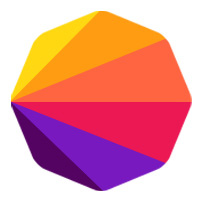▼开篇语
今天的主题是:当主播要不要买视频采集?为了不浪费大家时间,我要先声明这篇文章不做技术探究,而是侧重于帮助想买视频采集设备的消费者解决3个疑虑:1、该不该买?2、买哪款?3、怎么用?

“该不该买”的核心问题在于是否需求用到视频采集设备.
网络的高速发展让越来越多人从事直播、视频制作的工作,所以视频采集设备的需求越来越旺盛。视频采集设备故名思意就是用来采集视频型号的设备。大部分的视频采集设备将采集视频信号然后将数据转交给计算机处理,还有小部分的视频采集设备带有录像的功能,比如圆刚GC513。
在视频采集设备的使用过程至少要存在“源”与“受体”两个部分,“源”设备提供视频信号,“受体”设备记录或者分发视频信号。简单说个场景:假设我想在Bilibili直播用XBOX玩《荒野大镖客2》,那么我需要将XBOX的视频信号传送给电脑,然后通过电脑上的直播软件进行推流直播,其中XBOX是“源”,电脑是“受体”,连接两者的就是视频采集设备,没有它我无法把游戏画面发送给电脑进行直播。
“源”可以是能提供视频信号的任何设备,比如XBOX、PS、SWITCH、手机、或者另外一台电脑,但是“受体”只能是可以连接视频采集设备的通用计算机。所以,想使用视频采集设备一定会用到电脑,虽然带有录像功能的视频采集设备在仅录像的状态下可以不需要“受体”,但导出录像还是需要电脑进行查看甚至是编辑(当然,智能手机也可以查看或者编辑但无法直播),也就是说你连电脑都没得用的话,可以暂时不要考虑购买视频采集设备。
还有一种情况,当“受体”“源”为同一台电脑的时候,也是不需要用到视频采集设备的,因为需要录制、直播本机画面的话,通过免费的软件就可以实现,没必要花这个钱去买视频采集设备,AMD在Radeon显卡驱动中提供的免费录屏、直播功能——ReLive。
除上述两种情况以外,若你想直播、想录屏那么就一定要用到视频采集设备,如果你已经考虑清楚需要购买一个视频采集设备,那么无论你在中国哪个角落肯定都会碰到——AVerMedia 圆刚。
其实有种卡叫做“非编卡”,它是专业性比较强的视频采集卡,可以一定程度上辅助计算机进行视频渲染与编辑,大部分用于广播级专业领域全称为“非线性编辑卡”。以前计算机CPU(中央处理器)、GPU(图形处理器)性能较差需要“非编卡”辅助运算,但是现在消费级民用CPU、GPU性能越来越强大,非线性编辑软件(如Premiere、Final Cut、Edius Studio等)算法优化越来越完善,所以昂贵的非编卡退出了大部分视频工作者的视野。
▶买哪款?
解决了该不该买的问题,我们就要考虑买哪款的问题。虽然我说“无论在中国哪个角落肯定都会碰到AVerMedia圆刚”,但是不可否认还有很多品牌在市场上争奇斗艳,大部分是大陆品牌主打性价比,比如天创恒达、创视之星、九视以及一些山寨与杂牌,国外品牌则比较小众,其中非常受追捧的是德国伊卡图。
来自台湾的AVerMedia 圆刚则介于两者之间存在,不便宜也不贵,并且通过众多型号细分市场,反而上下通吃,成为了国内直播界非常普遍的选择,不夸张的说,我身边购买了视频采集卡的人都选择了AVerMedia 圆刚。下面我以AVerMedia 圆刚的产品为例,告诉大家如何选择视频采集设备,如果各位并不喜欢AVerMedia 圆刚,可以通过参数对比来选择其他品牌同性能的产品。
首先我要给大家展示两款来自AVerMedia 圆刚的视频采集设备,一个是AVerMedia 圆刚GC573视频采集卡,一个是AVerMedia 圆刚GC553视频采集盒。那么什么是视频采集卡,什么是视频采集盒呢?各有什么优势呢?接着往下看。
▶ AVerMedia 圆刚 GC573 视频采集卡开箱
因为视频制作的需要,我购买了一款AVerMedia 圆刚目前最顶级的(玩家)视频采集设备GC573。这款设备最高支持3840*2160分辨率每秒60帧的视频录制,最高支持1920*1080分辨率每秒240帧的视频录制,最高支持2560*1440分辨率每秒120帧的视频录制,并且全程支持HDR,以及H.265编码录制功能,所支持的分辨率与帧率可以全部环出。
注:什么是“环出”?视频源先进入视频采集设备再在通过视频采集设备输出给显示器的模式就简称为“环出”。
开箱如下▼
在购买视频采集卡的时候一定要详细了解其性能参数以及硬件要求,这些在商品介绍或官网都能轻松查到,GC573包装盒上也标注了较为详细的产品信息▼
因为视频采集设备有一定的专业性,所以没使用过的消费者一定要先详细了解使用方法与条件,这不仅是为了方便上手,更为了能正确选择。本文有很多不尽然的地方,需求这款视频采集卡的朋友可以按照下图先登录官网查看产品信息与使用指南▼
GC573附赠了一个PowerDirector 15的产品激活码,这款软件是市面上较为流行的视频编辑软件,虽然这个激活码并不能使用PowerDirector 15全部功能,但有胜于无▼
产品使用手册同样建议新手仔细阅读▼
附赠的HDMI线▼
GC573使用了金属外壳,这样设计由两个好处:1美观,2有一定屏蔽干扰的能力▼
背面没有背板的设计,我建议后续产品可以加入背板,有利散热也有利美观▼
主芯片上刻有“CE 1812”,应该是芯片型号▼
现在大部分的视频采集卡只支持1路视频信号的输入,如果需要采集两路视频信号的话则还需要一台视频采集设备,或者选择支持两路信号输入的视频采集设备,但是多路采集卡价格非常贵,不如选择两张单路采集卡划得来▼
GC573的侧面有RGB的设计▼
通过GC573的尾部我们可以看到内部有较大散热片覆盖以加强散热能力▼
通过开箱可以看到AVerMedia 圆刚 GC573类似于显卡一样是插在计算机主板上的PCIe接口上使用的,所以把这种视频采集设备叫做视频采集卡(AVerMedia 圆刚 GC573采用PCIe x4接口)▼
PCIE插槽是目前主流主板上绝对常见的接口,可以用于安装显卡、声卡、阵列卡等等多种类扩展办卡,PCIe接口分x16、x8、x4、x1速率、长短不一,长的可以向下兼容,但短的不一定能向上兼容。大部分主板会至少提供一条PCIe x16接口,如果你在这个接口上安装了显卡,那么要安装GC573这样的使用PCIe x4接口的视频采集卡的话就需要你的主板上至少还有一个PCIe x4的插槽。
下面我们以Maximus XI Extreme主板为例更为详细的说一下如何看自己的主板是否支持这样的视频采集卡。首先需要去主板官网去查找对应主板的扩展槽信息,看看是否有多余的x4以上的PCIE插槽。Maximus XI Extreme主板一共有4个PCE插槽,从上往下分别是x1,x16,x8,x4个一根,这些信息在主板官网都成查询到▼
这里就有一个疑问了,为什么下面三个插槽长短都有一样,却有x16、x8、x4速率不一样呢?如何分辨呢?这里如果展开了解释会比较复杂,比如部分PCIe通道是直连CPU的,部分PCIe通道是直连芯片组的,芯片组和CPU所能支持的PCIe通道数又各有不同并且有限,AMD、INTEL不同CPU的PCIe通道数也不同等等等等……这里我教各位一个简单判断PCIe接口速率的的方法。这个方法只要把主板反过来,观察背面即可。
如下图,看主板背面PCIE插槽的针脚长短既可判断其最大支持的PCIe通道数,在选购主板的时候千万注意保证又足够的接口就OK,拿我举例的Maximus XI Extreme主板来说,它可以安装两张显卡情况下还能安装一个像GC573这样的视频采集卡▼
假设你和我一样需要安装一张显卡一张采集卡,那么下面这两种主板就不能满足要求,因为ITX主板只有一个PCIE插槽,大部分的MATX主板也不支持第二条能兼容x4的PCIE插槽▼
下图为GC573在我工作机上的安装效果,GC573侧面的RGB效果能够让其非常“和谐”融入其中,令人欣慰,RGB Yes!▼
工作机配置:AMD Ryzen Threadripper 1950x CPU,ROG Zenith Extreme 主板,G•Skill Trident Z RGB DDR4 3600 8GB*4 内存,AMD Radeon RX Vega64 6GB HBM2 显卡,Coolermaster ML360R RGB 散热器,硬盘若干…
因为视频采集卡安装在机箱中与主板直连,所以它可以拥有更大的带宽,更低的延时,更强的供电与散热,这些就是视频采集卡对比视频采集盒的优势,那么视频采集盒又是什么呢?
▶ AVerMedia 圆刚 GC553 视频采集盒简介
GC553最高支持3840*2160分辨率每秒30帧的视频录制,最高支持2560*1440分辨率每秒60帧的视频录制,最高支持1920*1080分辨率每秒120帧的视频录制,最高支持1920*1080分辨率每秒60帧的HDR视频录制,以及H.265编码录制功能,环出分辨率、刷新率与GC573相同,采用USB3.1 Gen1接口与“受体”计算机相连。
因为GC553包装、附件与GC573相似,所以我就不再做过多解说了,伪开箱如下▼
支持4K HDR的环出对于最新款的XBOS、PS设备是非常重要的▼
GC553同样附赠了一个PowerDirector 15的产品激活码▼
采用USB Type-A to USB Type-C的数据线,如果电脑上只有TYPE-C接口支持USB3.1(*注释1)的话需要另购买USB Type-C to USB Type-C的线才能使用▼
GC553的主体可以说是比较美观的,设计比较“Gaming”不死板,其实圆刚家大部分视频采集盒的设计都很“Gaming”▼
同样是采用的是单路采集环出方案▼
用于与电脑相连的TYPE-C的数据接口▼
侧边的散热孔▼
左下角圆刚LOGO▼
右上角的状态指示灯▼
无需安装,直接连接上电脑的USB 3.0(*注释1)接口即可使用,整个过程是免驱的,使用起来非常方便▼
明眼人一定能看出来,从性能的角度AVerMedia 圆刚 GC553 不如GC573,但是GC553有着GC573没有的即插即用、便携、能用于笔记本电脑的优势,这也是视频采集盒与视频采集卡适用于不同人群的重要原因。不过要使用像GC553这样的高性能视频采集盒,“受体”电脑需要满足几个条件。
上文说到GC553使用的是USB3.1 Gen1接口,所以在“受体”电脑上必须要有USB3.0(注释1)、USB3.1 Gen1的接口,下图是Crosshair VII Hero主板的I/O区域,其中两个黑色的USB2.0接口与红色的USB3.1 Gen2、TypeC接口并不能支持GC553(主板或者笔记本电脑的接口信息可以通过其官网查询得到)▼
注释1:USB3.1 Gen1可以看作就是USB3.0,因为它们的速率同为5Gbps,所以真正的USB3.1接口应该是Gen2以上级别,TYPE C接口大部分是USB3.1 Gen1以上速率。另外,普遍情况下黑色USB口为USB2.0,蓝色USB口为USB3.0/USB3.1 Gen1,红色USB口为USB3.1 Gen2。
不过也并非所有的USB接口都会标注颜色,这种情况多见于笔记本。拿我的HP 惠普 ENVY 13 ad103TX笔记本来说,它所有的USB接口都是USB3.1 Gen1而并没有标注为蓝红色。这种情况建议各位去查询笔记本的官网以确定是否支持USB3.1 Gen1 。
OK,知道了什么是采集盒什么是采集卡就好做最基本的入手选择了,到底是选择采集盒还是选择采集卡呢?
如果你使用的是一台笔记本作为直播、录像工具,那么采集盒是唯一能用的视频采集设备,如果你用于录像、直播的台式机没有多余的兼容PCIe x4接口的插槽,那么采集盒也是唯一的选择,只有态势电脑有多余的兼容PCIe x4接口的插槽时,视频采集卡才能成为可选项。
那么视频采集卡相比视频采集盒的绝对优势在哪里呢?视频采集卡能使用PCIe接口获取巨大的带宽与非常低延时是其适应高端采集设备领域的必备条件,如果做普通的视频录制与直播相比视频采集盒并没有绝对的优势。而且安装局限性大、转移步骤略显繁琐,所以视频采集盒是普通用户的首选,如果不需要频繁移动视频采集设备,并且拥有一台高性能的采集主机,此时视频采集卡才是非常不错的选择。
圆刚的产品线视频采集盒的数量要比视频采集卡的数量更多,特别是入门级的视频采集设备中都看不到视频采集卡的身影,由此可以侧面证明视频采集盒才更受欢迎▼
选择视频采集盒还是选择视频采集卡的问题解决了,下面我们再解决更加具体的问题,如何看懂参数选择符合要求的视频采集设备,我们要从三个与视频采集设备息息相关的关键词着手:
1、环出
什么是“环出”?视频源先进入视频采集设备再通过视频采集设备输出给显示器的模式就简称为“环出”。
若要保证直播/录像(“受体”)计算机能获取视频画面且让显示器也能同步显示就需要用到“环出”,但是环出不一定是唯一实现“受体”计算机与显示器同时获取画面的方法,比如还能通过“画面扩展”的方法来实现,不过需要视频源设备支持视频信号的多路输出▼
2、分辨率
视频采集设备中的分辨率分为两种,一个是环出分辨率,一个是录制/直播分辨率。什么是环出上面已经说了,环出分辨率的含义就是视频采集设备输出给显示器的分辨率,其实也就是能支持输入到视频采集设备的分辨率,录制/直播分辨率就是视频采集盒传送给计算机中的分辨率,这两个分辨率可以不一样。
绝大多数的直播用的都是1920*1080的分辨率,所以单纯直播的话我们只要选择录制/直播分辨率不低于1920*1080的采集卡即可。若是录制视频后还需要进行编辑的话,那么支持录制/直播的分辨率越大越好,这个道理与摄像头的像素越高越好是一个道理,不过录制分辨率越高,保证画面品质所需码率就要越高,从而录制视频的主机的性能、容量要求就要越高,这个后面还会说到,个人觉得大部分时候1920*1080的分辨率是够用的,我个人很少录制2K、4K游戏视频视频。
至于环出分辨率则参考自己计划使用的显示器的分辨率即可。
3、帧率与刷新率
帧率和刷新率其实意思是差不多的,对于显示器来说是刷新率(单位Hz)意思为显示器每秒画面刷新的频率,对于视频来说则是帧率(单位fps)意思是每秒出现的画面(帧)数。不严格的说1920*1080 60Hz和1920*1080 60FPS差不多是一个意思。
帧率、刷新率的考量和分辨率类似,录制/直播帧率一般不低于30fps即可,如果录制视频还需要编辑的话,那么支持的帧率越高越好,高帧率可以做出慢镜头。不过录制帧率越高,保证画面品质所需的码率就越高,从而录制视频的主机性能、容量要求就越高。大部分时候60fps的帧率是足够的,我个人很少录制超过60fps帧率的视频,并且也要考量视频源是否能输出超过60fps的画面。就比如9900K+RTX2080 2K分辨率全特效《刺客信条•奥德赛》性能测试下来仅平均65fps,也就是说在不降低特效或分辨率的情况下并不能充分利用GC573(支持2K分辨率120Hz)的性能▼
环出刷新率(帧率)参考自己计划使用的显示器的刷新率即可。很多时候大家说的1080p、1440p、2160分别为1920*1080、2560*1440(2K)、3840*2160(4K)分辨率。
针对圆刚产品我给大家做个推荐:
1、1080p 30fps性价比直播(1080p60环出,1080p30录制直播)
采集盒:GL310 参考价格:699
采集卡: GL510E 参考价格:799
2、1080p 60fps主流直播(1080p60环出,1080p60录制直播)
采集盒:GC550 参考价格:1299
采集卡: GC570 参考价格:1399
3、4K高端入门采集盒:GC551/GC513(参考价格:1499/1299,关键词:4K60环出,1080p60录制直播,GC513可无需电脑同步录制)
4、4K高端进阶采集盒:GC553(参考价格:2199,关键词:4K60HDR环出,4K30录制直播)
5、4K高端采集卡:GC573(参考价格:2399,关键词:4K60HDR环出录制直播)
到此,如何选择视频采集设备就讲完了,虽然并不尽然,比如采集画质的问题我就没有谈及,这也是一个非常重要而且非常玄学的部分,但相信足以让小白在读完以后也能如何选择一个得体视频采集设备。另外,市场上还有很多品牌可选,这里只是用圆刚举例,各位在选择其他品牌的视频采集设备的时候直接套用即可。
▶怎么用?
讲说完了“买哪款”的问题,下面我们来说说“怎么用”的问题。视频采集设备具有一定的专业性,不过基本使用原理算是比较简单的,接下来我将从场景、配置、软件三个方面来为各位浅析在使用过程中需要注意的事项,
▶适用场景
我们还是要重拾“环出”的话题。
上图是视频采集盒的两种连接方式,我建议各位尽量使用“画面扩展”的连接方式,这样可以排除由视频采集设备所带来的画面延时问题。
如果视频源设备只有一个视频输出口,或者视频源设备不能复制、扩展、同步画面到第二个视频输出口,那就只能通过“画面环出”的方法进行连接。这个时候,如果经常直播的是对画面延时非常敏感的游戏(比如:射击游戏),则需要考虑选择低延时的视频采集设备尽可能的缩减延时。
有很多人一定从文章开始到结束都有一个疑问,直播为什么一定要用视频采集卡?为什么又是视频源、又是受体计算机这么麻烦?
首先我要声明,直播并非一定要用到视频采集卡,比如这种单镜头直播只需要一台手机即可实现👇
或者是这样的“电脑桌面型”的直播,也只需要一台性能合适的电脑即可,只要电脑性能到位甚至可以边直播边录像👇
甚至是这样的带有实时人像的直播也只比“电脑桌面型”直播多一个摄像头而已,同样不需要用到视频采集设备👇
但是如果你要直播XBOX、PS4、手机游戏环面的话,因为这些视频源并没有途径能直接将视频流推至直播平台,所以肯定要用到视频采集设备与一台符合直播性能要求的电脑👇
那么既然可以直播电脑桌面,用一个摄像头就能直播,为什么还要用视频采集卡加另外一台电脑来搭建一个直播平台呢?原因很简单:因为系统资源占用!
在不直播的时候你的电脑配置玩游戏或者做其他工作是够用的,但是在直接直播桌面的时候系统资源占用提高,有可能对正在进行的应用产生很大影响、从而降低直播效果,如果录制视频则系统占用还会大幅提升,而且就算电脑再强大,开启直播或者录制或多或少都会对游戏产生影响,只是这样的影响能不能接受而已。特别是在做“硬件性能测试型”直播的时候,若是直接直播桌面的话是很难真实反映硬件性能水平的。所以必须要把直播工作从提供素材的主机中分离出来,所以就一定要用到视频采集设备与符合直播性能要求的电脑。就好比让一个人边唱歌边算数,很不跑调或者算错,如果让两个人分别人算数、唱歌,那么既不会跑调也不会算错了。
其实还有一种情况,就是用单反、摄像机等高端影像设备替代摄像头进行直播,也需要用到视频采集卡,因为这些设备并不具备直接向直播主机传输图像的能力👇
最后还要提一点。目前绝大多数的视频采集设备只能单路采集,这一点在上文已经提及了,所以要么准备多路采集设备要么准备多块单路采集设备。如果有专业需求N多机位(视频源),请考虑更专业的导播台,本文所介绍的视频采集卡已经不再适用。
▶配置要求
这里主要说的是用于直播录像的主机,也就是“受体”主机的配置要求。其实这些配置要求在官网都是可以查到的,大家按照官网要求对比准备用于直播录像电脑的配置就可以了,下面是圆刚官网上GC573的系统需求(配置要求)👇
从图中我们可以看到GC573只能运行在Windows操作系统中,如果要发挥它的全部性能需要使用至少INTEL六代酷睿i5(相当于八代i3)处理器以及AMD一代锐龙5处理器,显卡需要英伟达GTX1060级别,内存至少双通道8G内存,并且强调了要使用4K、HDR、高帧率录制须搭配NV显卡使用,不过经过测试高端AMD显卡也是没有问题的。下面,我们再来看看官网上GC553的系统需求👇
我们很明显发现GC553不仅支持Windows还支持Mac操作系统,而且相比GC573还多了笔记本的配置推荐。这里要注意了GC553并不支持USB3.1 Gen2。
下面我用一个目前主流配置的笔记本来测试一下使用GC553到底能达到一个什么样的水平。
笔记本配置为:Intel Core i5 8250u 处理器 / 8GB DDR4 2400(单通道)内存 / NV Geforce MX150 2G显卡,可以说是目前4000元级别笔记本比较主流的配置.,经过测试发现用圆刚自己的软件AVerMedia RECentral可以流畅录制1920*1080 60fps 码率为12Mbps的QSV硬编的H.264视频,设置参数如下:
不过一旦超过这个水平就会产生各种问题,比如卡顿、音爆、闪烁等等,这还只是单独录制视频,如果同时录制和直播的话,可想而知,下面我们来看看系统占用情况👇
我们可以看到系统占用虽然平均只有62%,但是有两个线程已经达到100%再要提升画质则会产生瓶颈,不过还有很多类似的软件支持像GC553这样的视频采集设备,其中最出名的则是OBS,那么在OBS中最高能录制什么水平的视频呢?
OBS中,GC553在我这台笔记本上的表现更好,虽然码率依旧不敢开高,但依然能比较正常录制2K60fps(36Mbps),4K30fps(36Mbps)的视频,然而1080p120fps则因为单通道内存性能限制无法正常录制。其次因为CPU单核性能偏弱,软件多核优化一般,录制视频还是偶有掉帧、爆音的情况。
2K60fps(36Mbps)QSV硬件编码时虽然CPU总占用只有46%但是8个线程中有一个线程已经满载,这种线性对于视频录制并不是好的预兆,庆幸的是拍出的视频还算正常👇
以上已经可以正面目前4000元级别的主流笔记本还是能够胜任1920*1080 60fps录制视频的,但是要录制更高像素、帧率、码率的视频则比较困难,需要性能更强笔记本或主机上才能实现。参考我平常使用我推荐大家使用Intel Core i3 8100以上级别CPU或者AMD Ryzen 5 2400G以上级别CPU,内存建议使用DDR4 2400 8GB*2,至于显卡AMD还是NVIDIA倒是无所谓,用集成显卡也可以。
下面我用一套台式机再做一轮测试,台式机配置如下:AMD Ryzen 5 2400G处理器 / DDR4 3200 8GB*2内存 / AMD Radeaon RX Vega11集成显卡。经过测试1920*1080 60fps AMD硬件编码110Mbps码率AVerMedia RECentral中CPU占用仅25%(CPU OC 3.9GHz) 👇
3840*2160 30fps AMD硬件编码 36Mbps码率OBS中CPU占用仅16%👇
可能是优化原因,或者是我技术不过关,无论怎么设置,虽然CPU并没占满但1920*1080p 120fps还是未能流畅录制。不过这篇文章并非技术讨论,所以暂且讨论到此。
▶篇末语
以上就是我想表述出来给各位的所有观点,不知不觉本文写了将近一万字,也不知道又多少人有耐心的看完,文中有遗漏、瑕疵的地方还烦请各位多包含。写到这里,我把上文都大致浏览了一般,感觉带领新手入门应该是没有什么太大问题的。该不该买?买哪款?怎么用?相信各位心中已经有了答案。我最后用一句话总结:能不买就不买,有钱就4KHDR一步到位,讲究实用1080p60就行。
本文到此结束,如果对本文有什么建议与意见欢迎评论区留言交流,感谢各位的收看。
本文作者极果见习体验师:吃瓜大师
本文由极果见习体验师吃瓜大师原创